Android および Windows PC で Apple マップを使用する方法
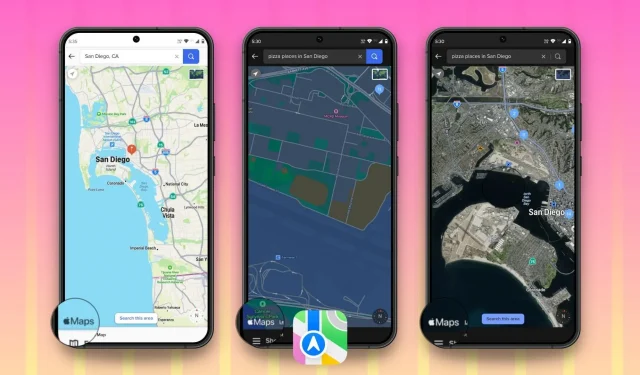
あなたは iPhone や Mac の Apple Maps の熱心なユーザーで、Android フォンや Windows PC でも同じエクスペリエンスを楽しみたいと思っていますか? このチュートリアルでは、その方法を説明します。
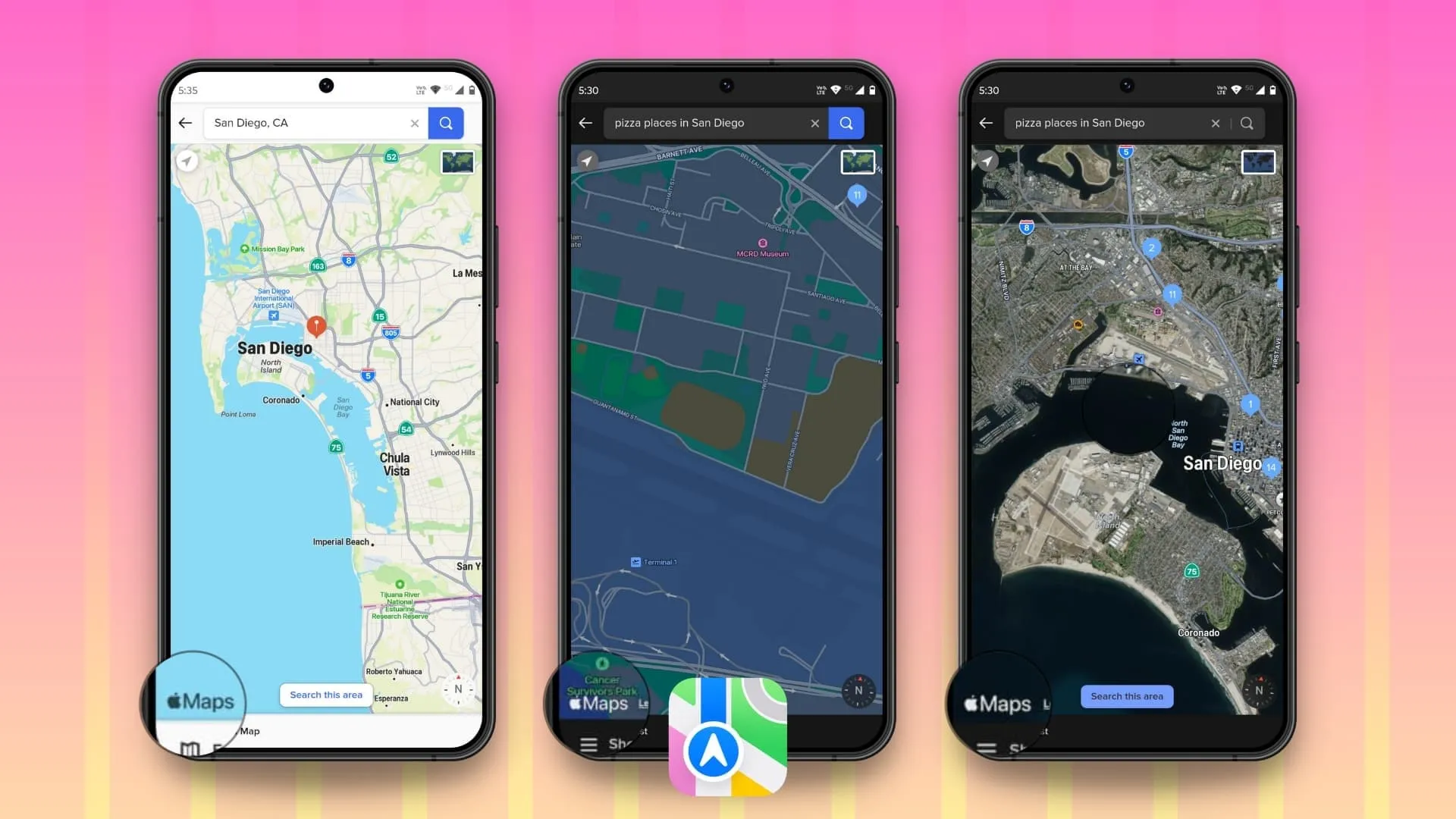
Apple 以外のすべての一般的なプラットフォームで利用できるApple MusicやApple TVとは異なり、 Apple Mapsアプリは iOS、iPadOS、watchOS、macOS に限定されています。携帯電話やコンピュータのブラウザからアクセスできる Apple Maps の専用 Web バージョンさえありません。
では、Android スマートフォン、Linux コンピューター、または Windows 10/11 PC でどのように使用しますか?
DuckDuckGo を入力してください
DuckDuckGo は、Apple の公式MapKit JS APIを使用して、インタラクティブな Apple マップを DuckDuckGo 検索エンジンの Web ページおよびアプリに直接埋め込みます。
これは、Apple エコシステムの外で Apple Maps を使用する最良の方法の 1 つになります。
Android フォンと Windows PC で Apple マップを使用する
1)携帯電話またはコンピュータの Web ブラウザでDuckDuckGo.comにアクセスします。Android スマートフォンを使用している場合は、 Google Play ストアからDuckDuckGo アプリを無料でダウンロードして、代わりに使用することもできます。Android スマートフォンでアプリを使用しています。
2)スマート URL と検索ボックスを使用して、住所(サンディエゴ 7007 フライアーズ ロードなど)、地元の企業(ジョンズ ケーキなど)、企業の種類(サンディエゴの歴史博物館など)、都市または地理的スポットの名前を入力します。 (パリなど)または近くの場所(近くのインド料理レストランなど)。
3)検索語を入力すると、検索エンジンの結果の上部に埋め込まれた Apple Maps の関連オプションが表示されます。[Apple マップ] ボックスが表示されない場合は、上部から[マップ]をタップします。次に、目的の場所をタップするか、Apple Maps プレビューの右下にある展開ボタンを押します。DuckDuckGo が近くの検索で現在地を特定できない場合は、矢印アイコンをタップして、 [位置情報を使用] または[住所を更新]をクリックします。
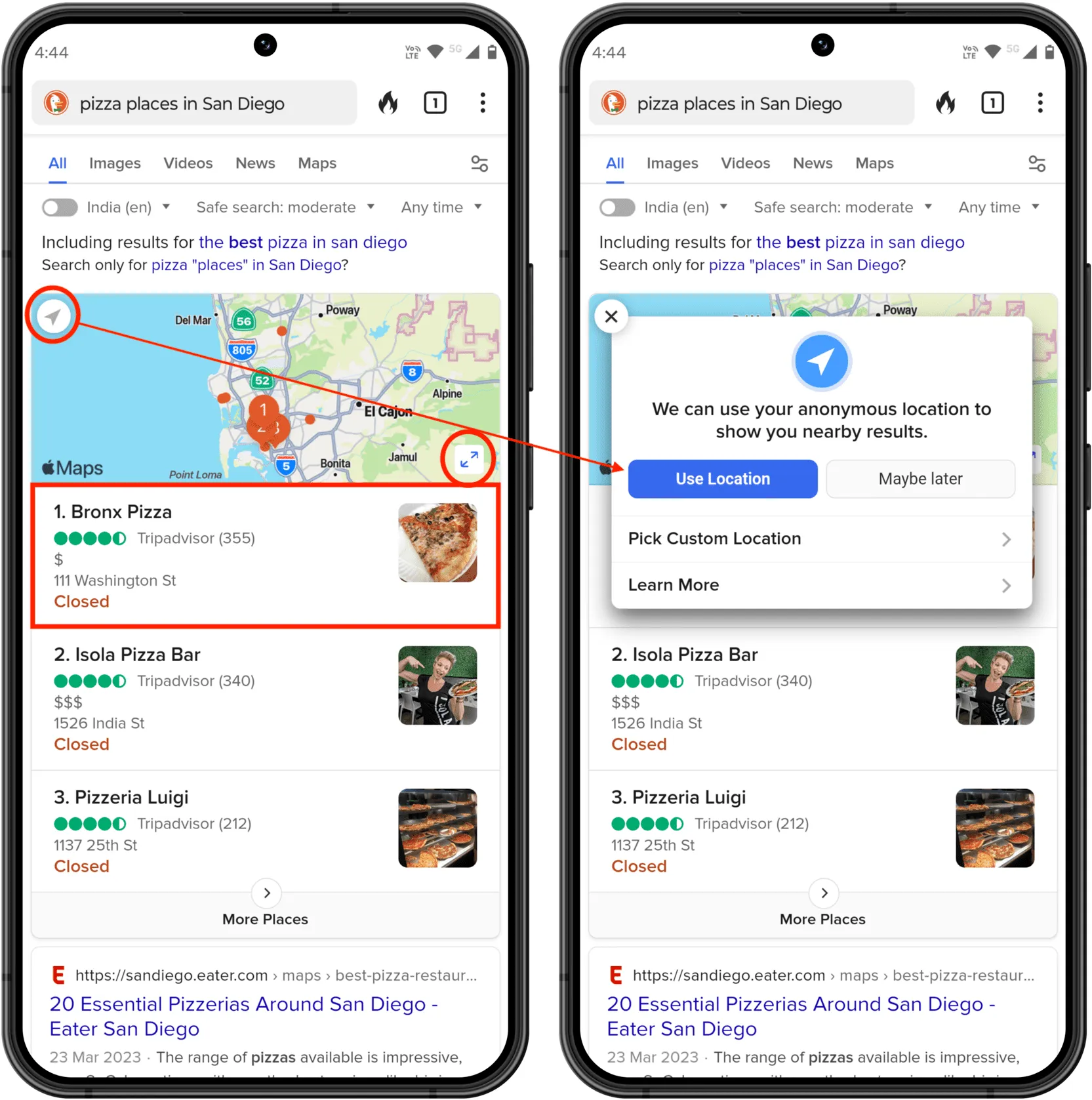
4)興味のある場所をまだ選択していない場合は選択します。Apple Maps でその情報と位置を確認できるようになりました。[道順]をタップして、その場所に行くための車や徒歩の指示を取得することもできます。
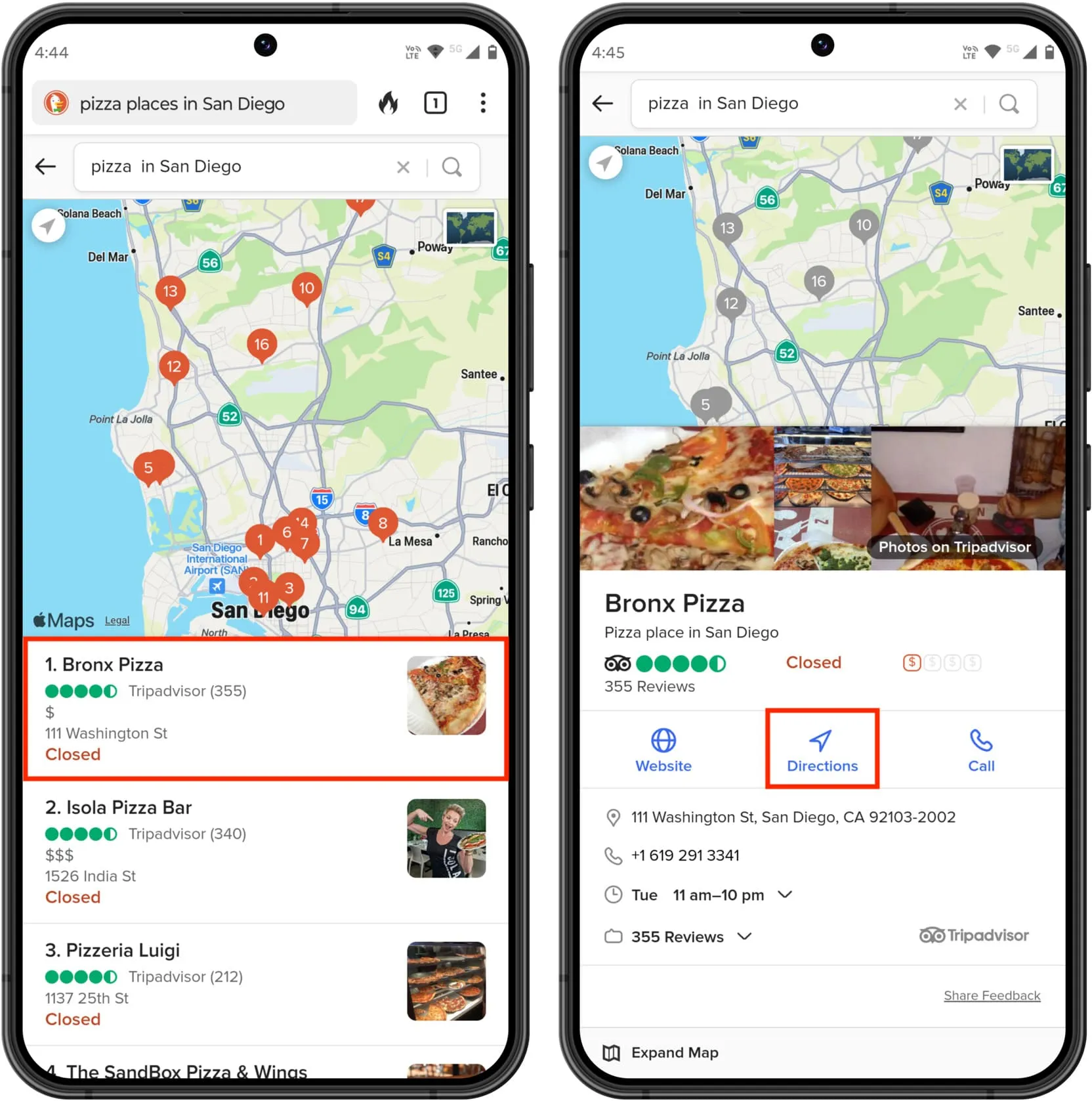
5)検索クエリによっては、ある場所に到達するための複数のルートが表示される場合があります。その場合は、距離と道路名を確認して行きたいルートをタップし、 [手順を表示]をクリックすると、ターンバイターン方式の詳細な道順が表示されます。
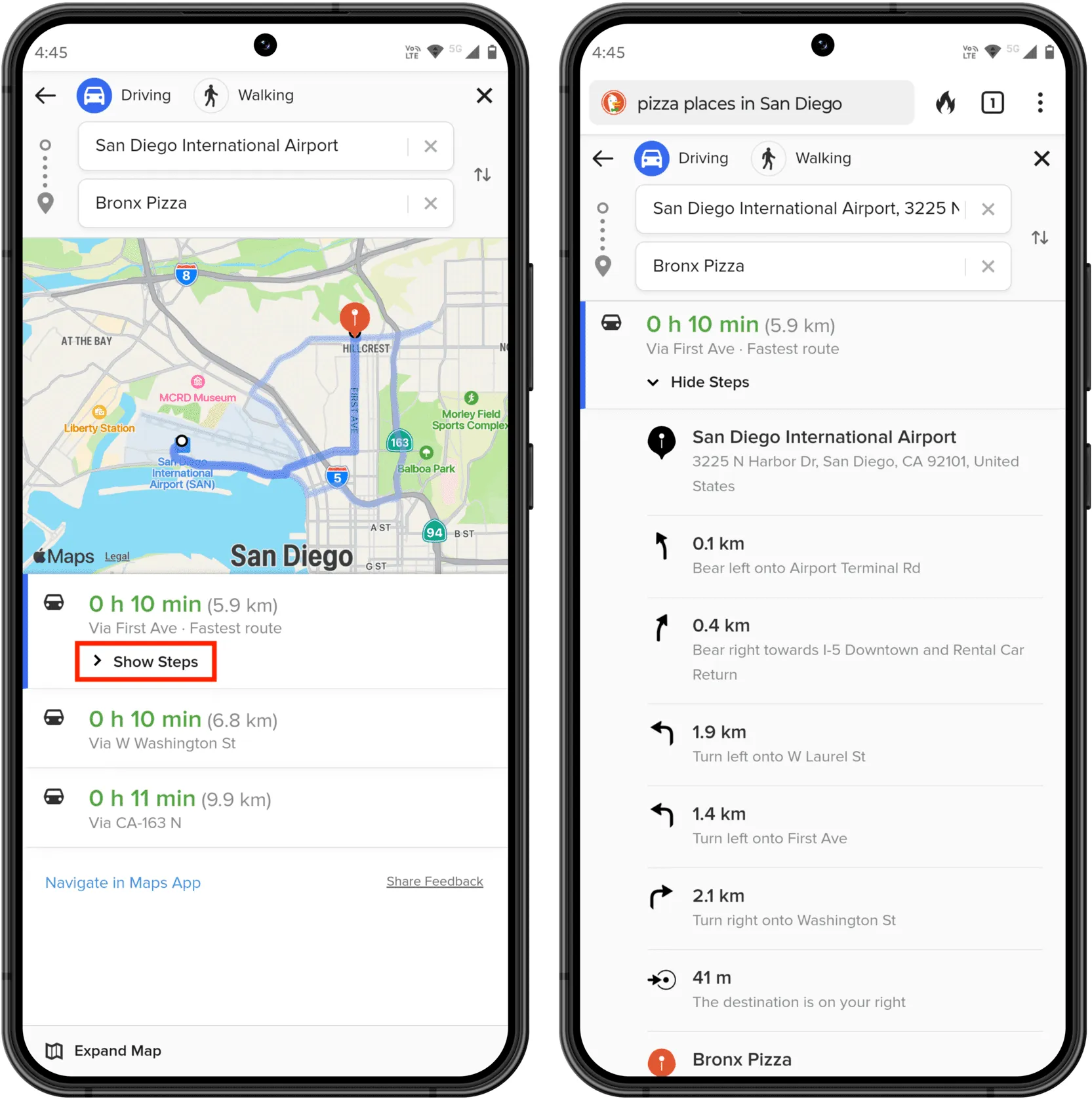
6) [マップを展開]ボタンを使用すると、Apple マップを全画面に表示できます。次に、「詳細を表示」をタップして道順画面に戻ります。
7) Android スマートフォンのブラウザまたは公式アプリで DuckDuckGo 内で Apple マップを使用している場合は、小さな青い [マップ アプリでナビゲート] ボタンも表示されます。これをタップすると、Google マップまたは携帯電話のデフォルトの地図アプリでこの場所への道順を取得できます。また、コンピューターを使用している場合は、ルート ルートを PDF として保存したり、紙に印刷したりするための印刷アイコンがあります。

Apple マップのタイプを変更する
iPhone の Apple マップ アプリには、Explore、Driving、Transit、Satelliteの 4 つのマップ タイプが用意されています。
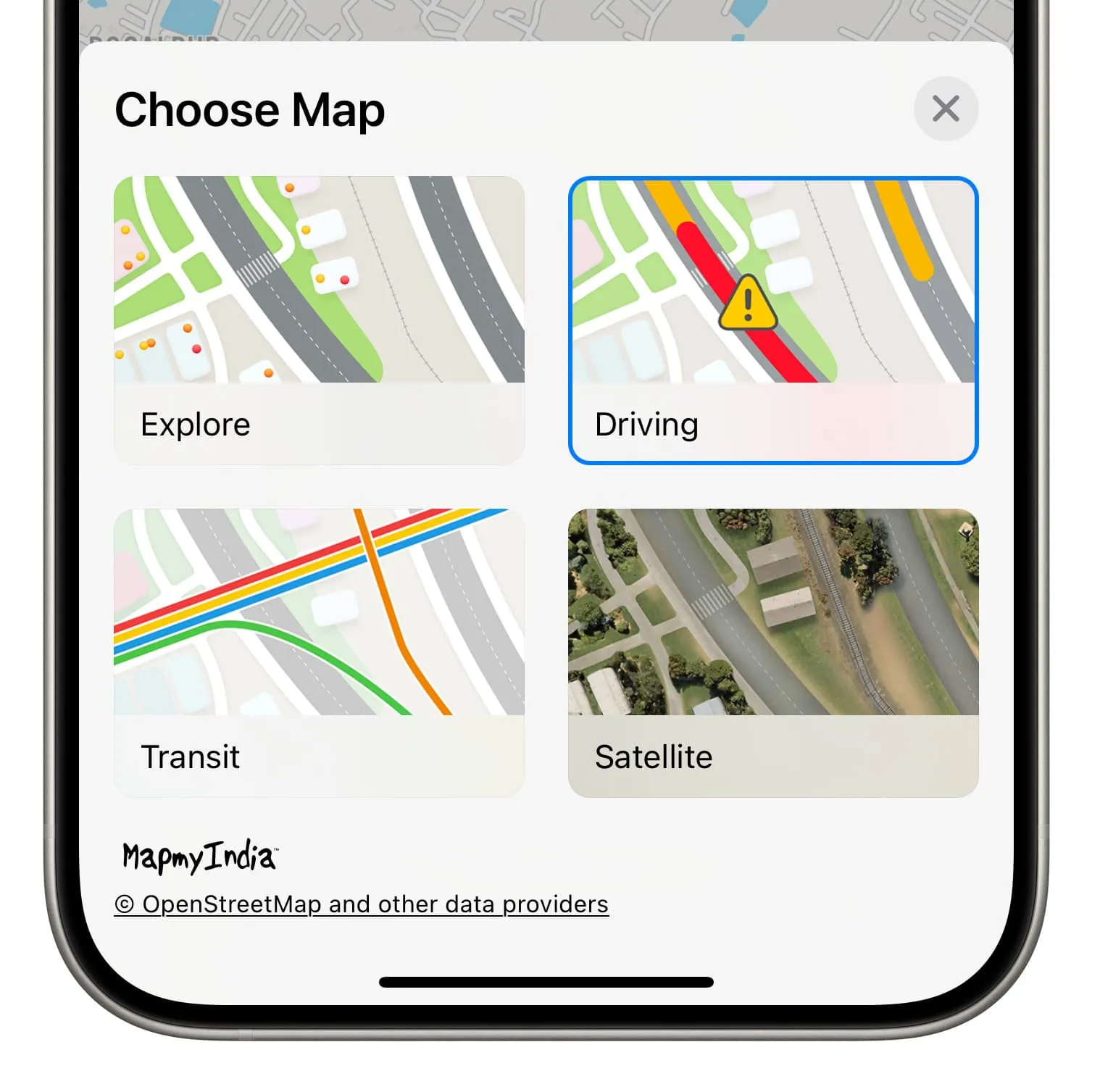
ただし、Android および Windows 上の DuckDuckGo に埋め込まれた Apple マップを使用すると、通常の探索マップまたは衛星マップから選択できます。これを行うには、 Apple マップ画面の隅にある小さな地図タイプのサムネイルをタップします。
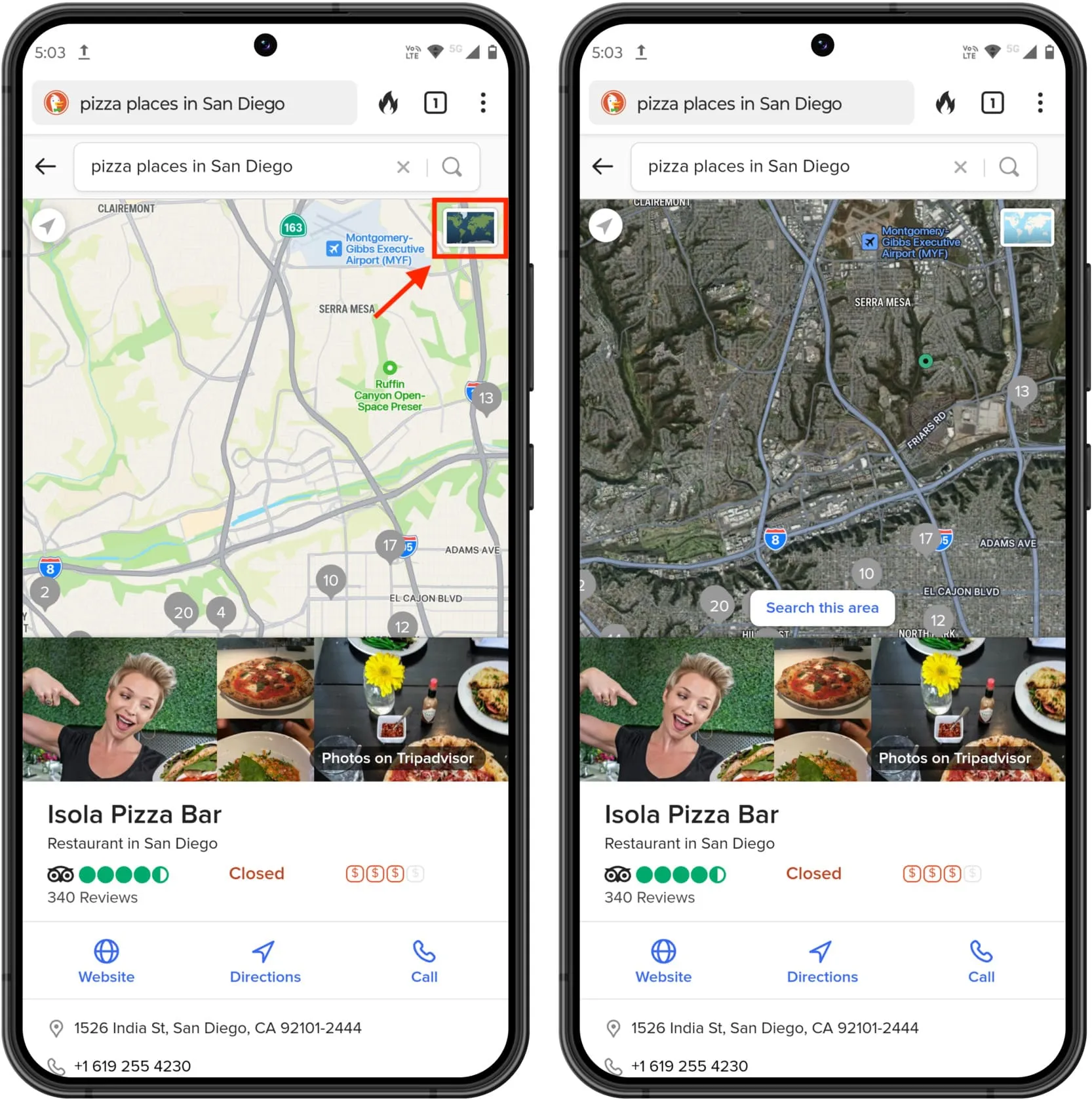
ダークモードを有効にする
Android スマートフォンでシステム全体のダーク モードを有効にすると、DuckDuckGo アプリまたは Web サイトで Apple マップに対してダーク モードが有効になります。
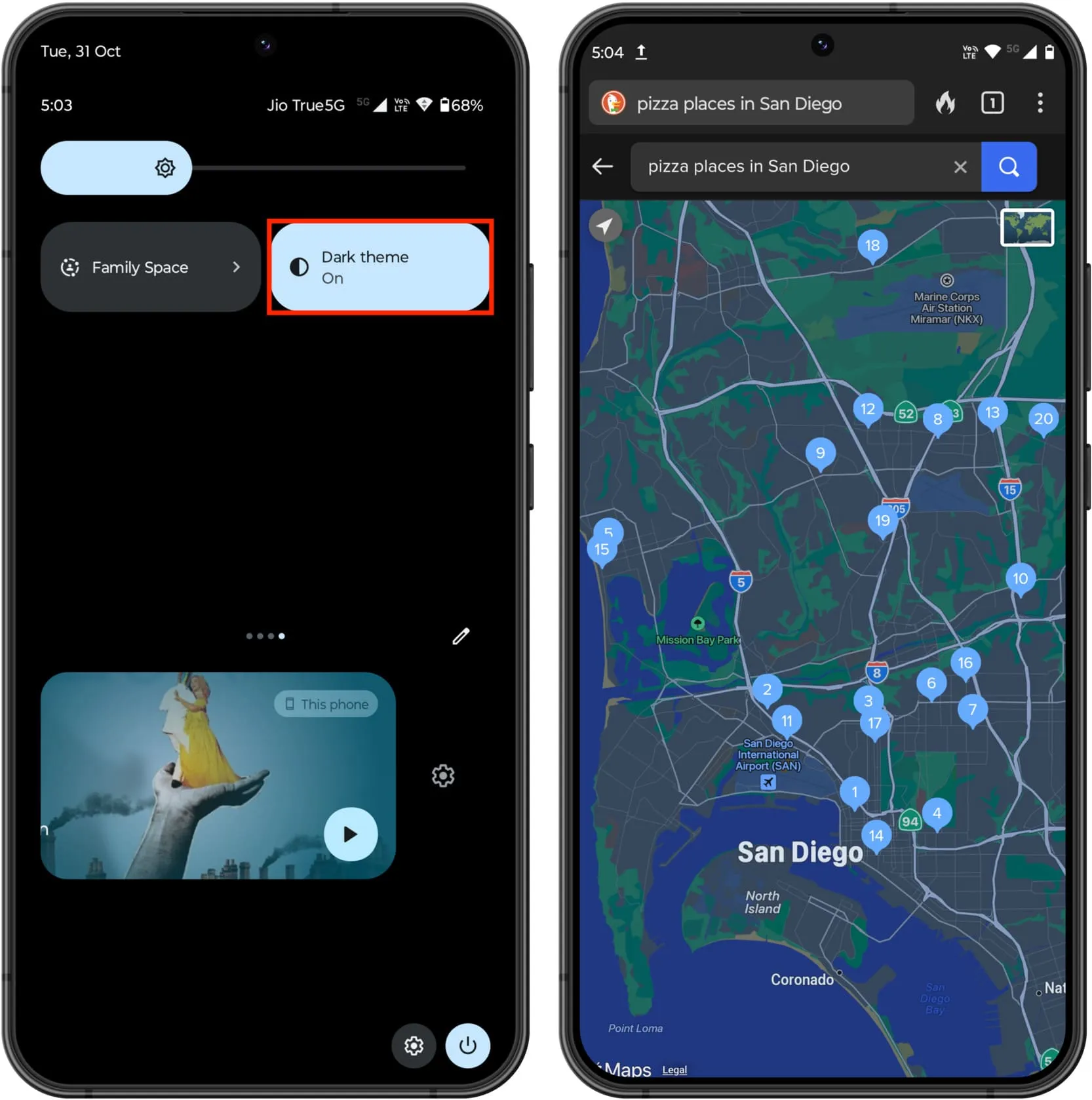
Windows PC で、DuckDuckGo ホームページに移動し、[設定]をクリックします。次に、ダークな外観を選択すると、Apple マップのダーク モードも有効になります。
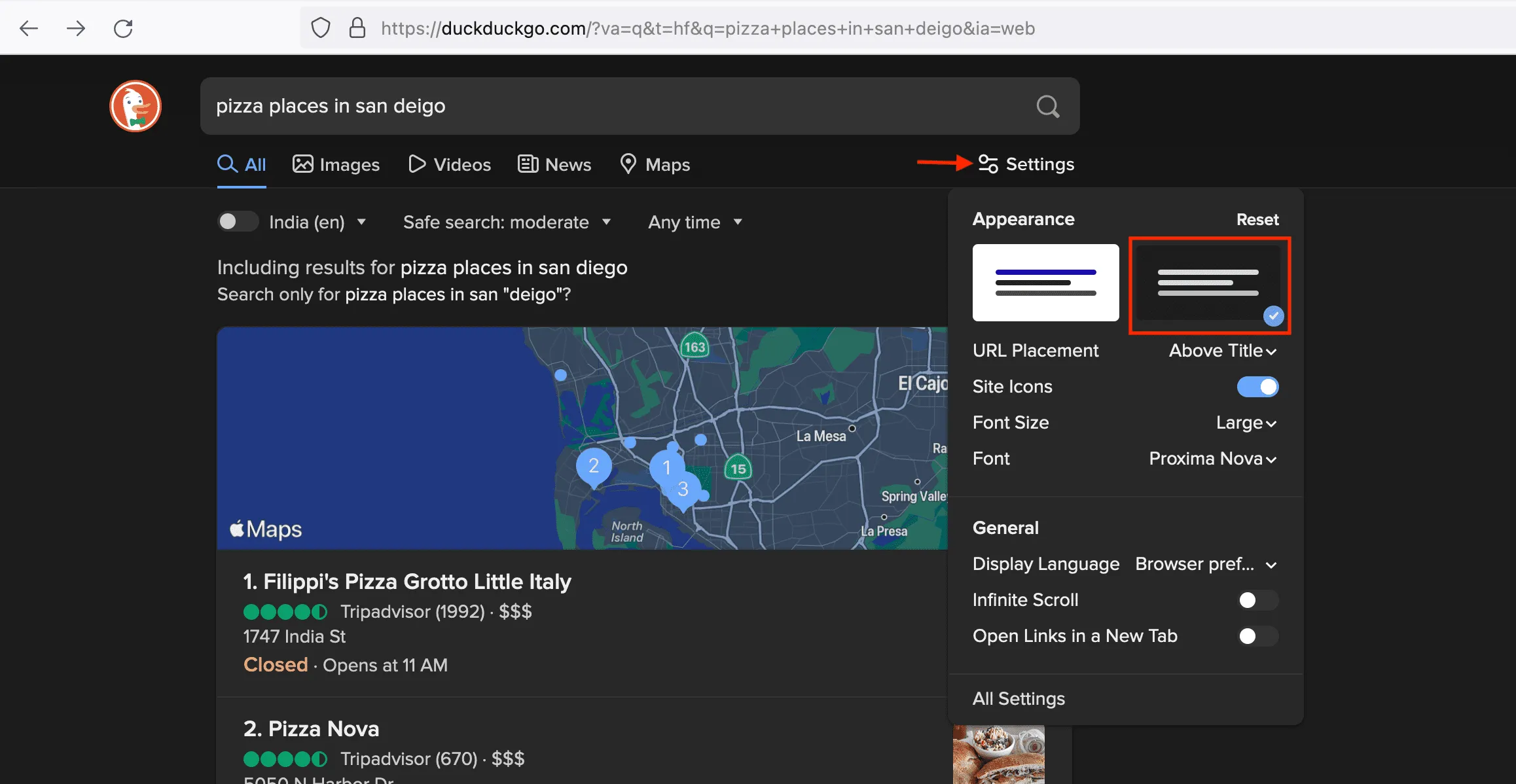
Android および Windows PC での Apple マップの使用の制限事項
DuckDuckGo 内の Apple Maps は、場所の詳細を調べたり、道順の概要を取得したりするには十分な機能を備えていますが、重要な地図アプリの機能がいくつか欠けているため、Android でメインの唯一の地図アプリとして使用することはほぼ不可能になります。電話または Windows PC。
- GPS ナビゲーションなし:特定の場所に行くための道順は確認できますが、リアルタイムのターンバイターン ナビゲーションはありません。
- 交通情報がない: DuckDuckGo 内の Apple Maps アプリには、ライブの交通状況が表示されません。
- バス、地下鉄、その他の公共交通機関のサポートが不足している: DuckDuckGo の Apple マップ内では公共交通機関に関する詳細が見つかりません。
- ガイド、フライオーバー、その他の付加機能がない:そして最後に、Apple 以外のプラットフォームの Apple マップには、iOS および macOS の Apple マップ アプリにある、厳選された都市ガイド、都市 Flyoverなどのニッチな機能がすべて欠けています。
コメントを残す